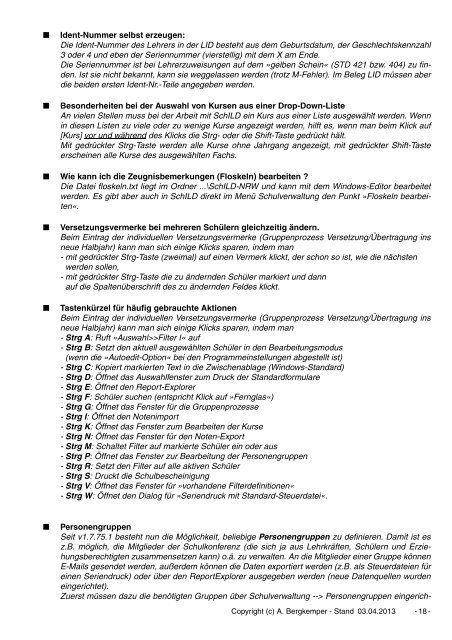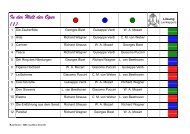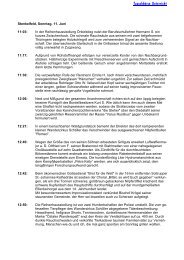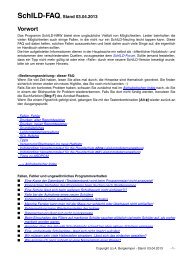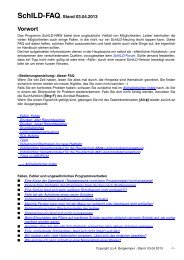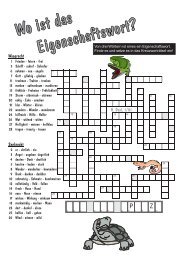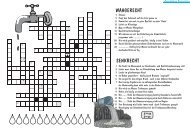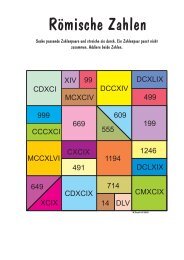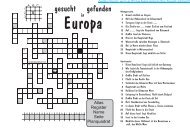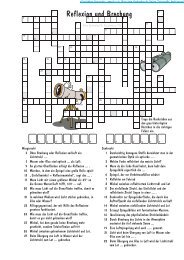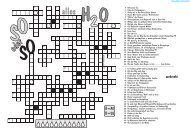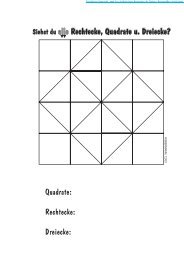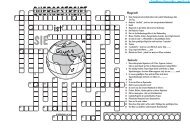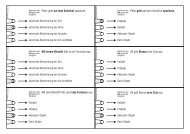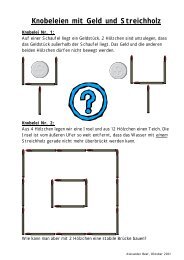SchILD-FAQ.PDF - Blume Programm
SchILD-FAQ.PDF - Blume Programm
SchILD-FAQ.PDF - Blume Programm
Erfolgreiche ePaper selbst erstellen
Machen Sie aus Ihren PDF Publikationen ein blätterbares Flipbook mit unserer einzigartigen Google optimierten e-Paper Software.
■<br />
■<br />
Ident-Nummer selbst erzeugen:<br />
Die Ident-Nummer des Lehrers in der LID besteht aus dem Geburtsdatum, der Geschlechtskennzahl<br />
3 oder 4 und eben der Seriennummer (vierstellig) mit dem X am Ende.<br />
Die Seriennummer ist bei Lehrerzuweisungen auf dem »gelben Schein« (STD 421 bzw. 404) zu finden.<br />
Ist sie nicht bekannt, kann sie weggelassen werden (trotz M-Fehler). Im Beleg LID müssen aber<br />
die beiden ersten Ident-Nr.-Teile angegeben werden.<br />
Besonderheiten bei der Auswahl von Kursen aus einer Drop-Down-Liste<br />
An vielen Stellen muss bei der Arbeit mit <strong>SchILD</strong> ein Kurs aus einer Liste ausgewählt werden. Wenn<br />
in diesen Listen zu viele oder zu wenige Kurse angezeigt werden, hilft es, wenn man beim Klick auf<br />
[Kurs] vor und während des Klicks die Strg- oder die Shift-Taste gedrückt hält.<br />
Mit gedrückter Strg-Taste werden alle Kurse ohne Jahrgang angezeigt, mit gedrückter Shift-Taste<br />
erscheinen alle Kurse des ausgewählten Fachs.<br />
■ Wie kann ich die Zeugnisbemerkungen (Floskeln) bearbeiten ?<br />
Die Datei floskeln.txt liegt im Ordner ...\<strong>SchILD</strong>-NRW und kann mit dem Windows-Editor bearbeitet<br />
werden. Es gibt aber auch in <strong>SchILD</strong> direkt im Menü Schulverwaltung den Punkt »Floskeln bearbeiten«.<br />
■<br />
■<br />
Versetzungsvermerke bei mehreren Schülern gleichzeitig ändern.<br />
Beim Eintrag der individuellen Versetzungsvermerke (Gruppenprozess Versetzung/Übertragung ins<br />
neue Halbjahr) kann man sich einige Klicks sparen, indem man<br />
- mit gedrückter Strg-Taste (zweimal) auf einen Vermerk klickt, der schon so ist, wie die nächsten<br />
- werden sollen,<br />
- mit gedrückter Strg-Taste die zu ändernden Schüler markiert und dann<br />
- auf die Spaltenüberschrift des zu ändernden Feldes klickt.<br />
Tastenkürzel für häufig gebrauchte Aktionen<br />
Beim Eintrag der individuellen Versetzungsvermerke (Gruppenprozess Versetzung/Übertragung ins<br />
neue Halbjahr) kann man sich einige Klicks sparen, indem man<br />
- Strg A: Ruft »Auswahl>>Filter I« auf<br />
- Strg B: Setzt den aktuell ausgewählten Schüler in den Bearbeitungsmodus<br />
- (wenn die »Autoedit-Option« bei den <strong>Programm</strong>einstellungen abgestellt ist)<br />
- Strg C: Kopiert markierten Text in die Zwischenablage (Windows-Standard)<br />
- Strg D: Öffnet das Auswahlfenster zum Druck der Standardformulare<br />
- Strg E: Öffnet den Report-Explorer<br />
- Strg F: Schüler suchen (entspricht Klick auf »Fernglas«)<br />
- Strg G: Öffnet das Fenster für die Gruppenprozesse<br />
- Strg I: Öffnet den Notenimport<br />
- Strg K: Öffnet das Fenster zum Bearbeiten der Kurse<br />
- Strg N: Öffnet das Fenster für den Noten-Export<br />
- Strg M: Schaltet Filter auf markierte Schüler ein oder aus<br />
- Strg P: Öffnet das Fenster zur Bearbeitung der Personengruppen<br />
- Strg R: Setzt den Filter auf alle aktiven Schüler<br />
- Strg S: Druckt die Schulbescheinigung<br />
- Strg V: Öffnet das Fenster für »vorhandene Filterdefinitionen«<br />
- Strg W: Öffnet den Dialog für »Seriendruck mit Standard-Steuerdatei«.<br />
■<br />
Personengruppen<br />
Seit v1.7.75.1 besteht nun die Möglichkeit, beliebige Personengruppen zu definieren. Damit ist es<br />
z.B. möglich, die Mitglieder der Schulkonferenz (die sich ja aus Lehrkräften, Schülern und Erziehungsberechtigten<br />
zusammensetzen kann) o.ä. zu verwalten. An die Mitglieder einer Gruppe können<br />
E-Mails gesendet werden, außerdem können die Daten exportiert werden (z.B. als Steuerdateien für<br />
einen Seriendruck) oder über den ReportExplorer ausgegeben werden (neue Datenquellen wurden<br />
eingerichtet).<br />
Zuerst müssen dazu die benötigten Gruppen über Schulverwaltung --> Personengruppen eingerich-<br />
Copyright (c) A. Bergkemper - Stand 03.04.2013 - 18 -